Android - самая популярная ОС для мобильных устройств. Реклама в приложениях может раздражать, замедлять работу устройства и тратить трафик. Существуют способы отключить рекламу на Android.
Установите специальные приложения для блокировки рекламы, такие как AdGuard. Это бесплатное приложение, которое работает незаметно для пользователя и помогает избавиться от назойливой рекламы. Установка займет всего несколько минут, а результат будет заметен сразу же.
Другой способ - настройка системных параметров. Необходимо зайти в "Настройки" своего устройства на Android, затем выбрать "Google", "Аккаунт Google" и "Объявления". Здесь можно отключить персонализированную рекламу и удалить историю запросов. Также можно настроить ограничение отображения рекламы в приложениях. Этот способ поможет уменьшить количество рекламы, однако не полностью ее блокирует.
Зачем отключать рекламу на Android?

Отключение рекламы на Android имеет свои преимущества:
- Улучшение производительности: рекламные баннеры и видео могут замедлить работу приложений и увеличить нагрузку на устройство. Отключение рекламы поможет повысить скорость работы.
- Экономия трафика: реклама потребляет данные, что может уменьшить интернет-трафик. Отключение рекламы помогает сэкономить трафик.
- Улучшение пользовательского опыта: без рекламы приложения становятся удобнее, что позволяет погрузиться в их функционал без прерываний.
- Безопасность: некоторые рекламные блоки могут содержать вредоносный контент, отключение рекламы помогает снизить угрозы.
Отключение рекламы на андроиде дает контроль над устройством и улучшает пользовательский опыт.
Автоматическая реклама в андроид-приложениях

Если вы устали от автоматической рекламы в андроид-приложениях и хотите ее отключить, вам стоит обратить внимание на несколько способов решения этой проблемы.
1. Отключение интернета: если вы не нуждаетесь в постоянном подключении к интернету в приложении, вы можете просто отключить интернет и тем самым избавиться от автоматической рекламы. Однако это неудобно, так как многие приложения требуют интернета для работы.
2. Покупка версии без рекламы: некоторые разработчики предлагают возможность отключить рекламу в своих приложениях путем покупки безрекламной версии. Обычно она стоит недорого и позволяет полностью избавиться от рекламных баннеров и всплывающих окон.
- Использование специальных приложений, чтобы блокировать рекламу в приложениях на устройстве.
- Настройка Google-аккаунта для персонализации или отключения рекламы.
| Преимущества | Недостатки |
| - Полное отключение рекламы |
| - Неудобство отключения интернета | - Дополнительные затраты на покупку версии без рекламы | - Возможные проблемы с приложениями, использующими Google Play |
| - Улучшенная пользовательская экспертиза | - Неэффективность некоторых приложений для блокировки рекламы | |
| - Снижение отвлекающих факторов | - Ограниченный контроль над рекламой в сторонних приложениях |
Независимо от выбранного вами способа, отключение автоматической рекламы в андроид-приложениях может значительно улучшить вашу пользовательскую экспертизу и снизить отвлекающие факторы. Выберите подходящий вариант и наслаждайтесь своими приложениями без назойливой рекламы.
Влияние рекламы на производительность устройства

Реклама в мобильных приложениях приносит разработчикам доход, но она также может оказать негативное влияние на производительность устройства. Реклама потребляет ресурсы устройства, такие как память, процессор и интернет-трафик, что может замедлить работу приложений и устройства в целом. Некоторые рекламные сети также могут использовать технологии отслеживания пользователя, увеличивая нагрузку на устройство.
Реклама может разряжать аккумулятор и вызывать сбои в работе устройства. Некоторые рекламные ресурсы содержат вирусы. Для защиты устройства от негативных последствий можно использовать программы-блокировщики рекламы или выбирать приложения с минимумом рекламы.
Реклама может влиять на производительность устройства, поэтому важно учитывать это при выборе приложений и использовании мобильных устройств. Безопасность, скорость работы и энергоэффективность - ключевые аспекты, зависящие от рекламы в приложениях.
Отключение рекламы на Android:
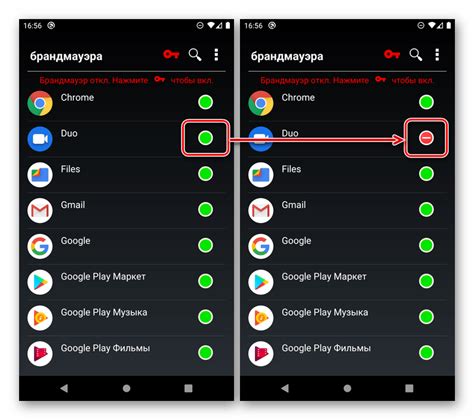
1. Установка приложений для блокировки рекламы. На Google Play можно найти приложения, которые блокируют рекламу в других приложениях, предотвращая отображение баннеров и видеороликов. Некоторые популярные приложения: AdGuard, Blokada и DNS66.
2. Использование VPN-сервисов. Некоторые VPN-сервисы могут блокировать рекламу. Подключившись к такому сервису, вы защитите свое интернет-соединение от нежелательной рекламы. Некоторые из популярных VPN-сервисов с функцией блокировки рекламы включают NordVPN, CyberGhost и AdGuard VPN.
3. Настройка прокси-сервера. Подключение к прокси-серверу может помочь вам блокировать рекламу на уровне сети. Для этого вам нужно будет настроить прокси-сервер в настройках Wi-Fi или мобильного интернета на вашем устройстве. Обратите внимание, что для этого метода потребуется некоторая техническая экспертиза.
4. Редактирование файла hosts. Файл hosts на андроиде содержит список соответствий между IP-адресами и доменными именами. Редактирование этого файла может помочь в блокировке доступа к рекламным серверам, но требуется root-доступ и технические навыки.
Блокировка рекламы может повлиять на работу некоторых приложений и сервисов. Перед использованием методов отключения рекламы на андроиде, пользователь должен взвесить их риски и преимущества.
Настройка режима "полет"
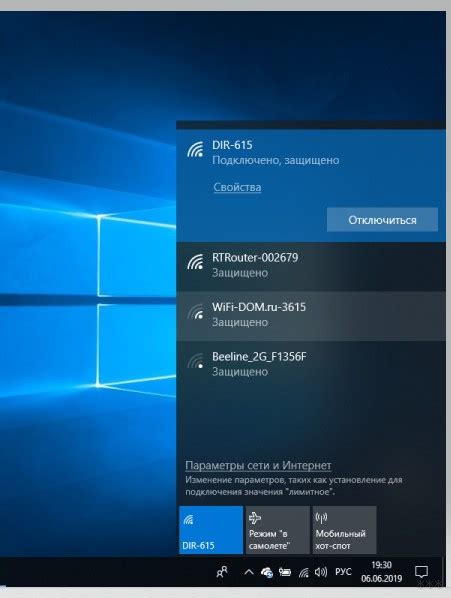
Режим "полет" на Android устройствах выключает все беспроводные функции, такие как мобильная связь, Wi-Fi и Bluetooth. Этот режим позволяет использовать устройство без связи и нежелательных уведомлений.
Для включения режима "полет" выполните следующие шаги:
| 1. | Откройте "Настройки". |
| 2. | Найдите раздел "Сеть и интернет". |
| 3. | Выберите "Режим полета". |
| 4. | Переключите на "Вкл". |
При включении режима "полет" все беспроводные функции устройства будут отключены, и вы больше не будете получать нежелательную рекламу и другие уведомления. Если вам нужно включить какую-либо функцию, например, Wi-Fi или Bluetooth, вы можете снова перейти в настройки и отключить режим "полет". Не забывайте, что включение режима "полет" отключает связь с сетью, поэтому он не подходит, если вам необходимо оставаться доступным для звонков или использовать мобильный интернет.
Установка приложений для блокировки рекламы
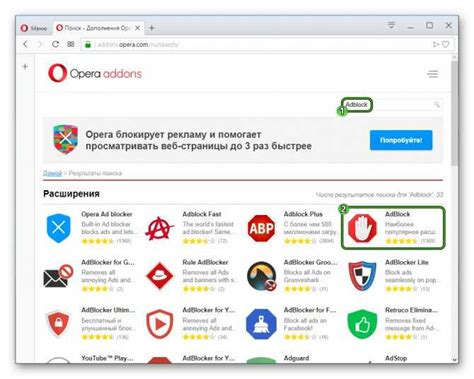
Если вы хотите избавиться от рекламных баннеров и всплывающих окон на вашем Андроид-устройстве, можно воспользоваться специальными приложениями для блокировки рекламы. Ниже приведены инструкции по установке таких приложений:
1. Откройте Google Play Store на вашем устройстве.
2. Используйте поиск, чтобы найти приложение для блокировки рекламы. Некоторые из популярных приложений: AdGuard, Blokada, DNS66 и AdAway.
3. Откройте страницу приложения в Play Store и нажмите на кнопку "Установить".
4. Дождитесь загрузки и установки приложения на ваше устройство.
5. Запустите приложение и выполните инструкции по настройке, например, настройки прокси-сервера или DNS.
6. После настройки включите приложение, чтобы оно начало блокировать рекламу во всех приложениях на вашем устройстве.
Некоторые приложения для блокировки рекламы требуют рут-доступа к устройству. Без рут-доступа приложение все равно сможет блокировать рекламу.
Установите и настройте приложение для блокировки рекламы на Андроид-устройстве. Наслаждайтесь безрекламным опытом!
Покупка премиум-версии приложения

Для покупки премиум-версии приложения перейдите в Google Play Store:
- Откройте Google Play Store на устройстве Android.
- Найдите нужное приложение в поиске.
- На странице приложения нажмите "Купить" или "Приобрести".
- Выберите способ оплаты и следуйте инструкциям на экране для завершения покупки.
- После покупки премиум-версия приложения загрузится на ваш Android-устройство.
Установив премиум-версию приложения, вы сможете наслаждаться его функциональностью без рекламы и других ограничений, присутствующих в бесплатных версиях.
Учтите, что не все приложения имеют премиум-версии и не все они платные. Некоторые разработчики предлагают бесплатные версии с рекламой и отдельные премиум-версии без рекламы.
Перейдите в раздел "Настройки".
Шаг 4:
Выберите "Пользовательские настройки".
Шаг 5:
Найдите раздел "Реклама" и переключите переключатель в положение "Выключено".
Увеличение производительности
Значительное снижение использования ресурсов процессора и памяти.
Увеличение времени работы от батареи
Отключение рекламы поможет увеличить время автономной работы устройства.
Улучшение безопасности
Уменьшение риска попадания на вредоносные сайты через рекламу.
Повышение качества использования приложений
Без раздражающей рекламы приложения становятся более приятными в использовании.
| Увеличение производительности | Отключение рекламы может сократить нагрузку на процессор и память устройства, ускоряя работу приложений. |
| Экономия интернет-трафика | Без рекламы приложения загружают меньше данных, что помогает сэкономить интернет-трафик. |
| Повышение безопасности | Некоторые рекламные сети могут содержать вредоносный контент, поэтому отключение рекламы помогает защитить устройство от вредоносных программ. |
| Улучшение пользовательского опыта |
| Реклама может отвлекать от использования приложений. Отключение ее поможет сфокусироваться на приложении и повысить удовлетворенность пользователей. |
Для отключения рекламы на Android во всех приложениях можно использовать специальное программное обеспечение или настройки системы. Однако некоторые приложения зависят от рекламы для поддержки бесплатной версии, поэтому перед полным отключением стоит обдумать этот шаг.
Увеличение производительности устройства
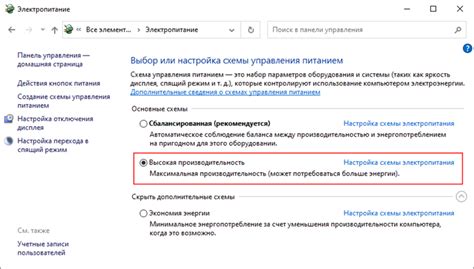
Вот несколько полезных советов для увеличения производительности вашего устройства:
- Очистка кэша: Регулярная очистка кэша приложений помогает ускорить их работу. Для этого можно использовать встроенные инструменты Android и сторонние приложения для очистки кэша.
- Удаление ненужных приложений: Иногда на устройстве накапливается много приложений, которые больше не используются. Удаление таких приложений поможет освободить память устройства и повысить его производительность.
- Отключение автозапуска приложений: Некоторые приложения автоматически запускаются при каждом включении устройства, что замедляет его работу. Можно отключить автозапуск для ненужных приложений в настройках устройства.
- Обновление операционной системы: Регулярные обновления содержат исправления ошибок, улучшения производительности и новые функции. Убедитесь, что ваше устройство всегда работает на последней версии.
- Отключение анимации: Анимация может замедлить работу устройства. Вы можете отключить или уменьшить настройки в разделе "Опции разработчика" в настройках устройства.
Следуя этим простым советам, вы можете улучшить производительность своего андроид-устройства и наслаждаться быстрой и плавной работой приложений!